Pogreška mrežnog adaptera Code 31 u Upravitelju uređaja može se pojaviti na računalu sa sustavom Windows (Windows 10, 8, 7 ili Vista) ako odgovarajući upravljački program za mrežni (Ethernet/LAN) kontroler nije pravilno instaliran ili jest iskvaren. Potpuni opis pogreške "kod 31" u informacijskom okviru "Status uređaja" je:
"Ovaj uređaj ne radi ispravno jer Windows ne može učitati upravljačke programe potrebne za ovaj uređaj. (šifra 31)".
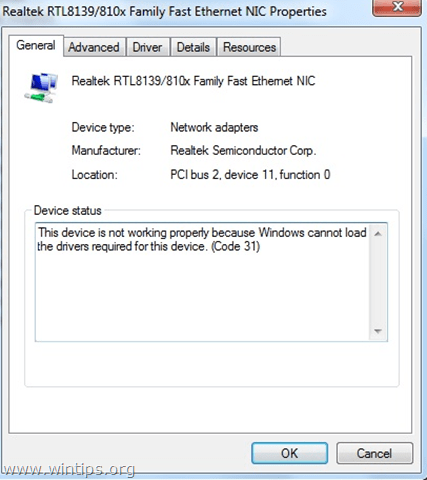
Kada se pogreška Code 31 pojavi na jednom (ili više) uređaja (uređaja), tada se odgovarajući uređaj pojavljuje sa žutim znakom uskličnika, pored njega, u Upravitelju uređaja.
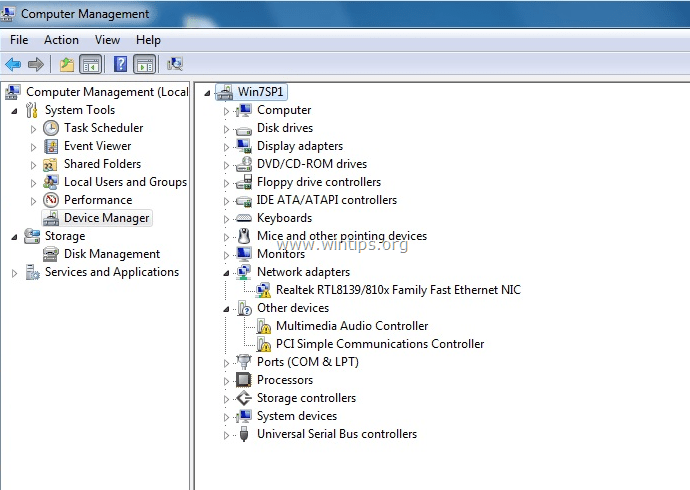
U nekoliko slučajeva može se pojaviti pogreška Ethernet "Code 31" unatoč činjenici da je ispravan upravljački program Ethernet kontrolera već instaliran. U tim slučajevima morate izvršiti neke dodatne korake kako biste riješili kod pogreške 31 u vašem mrežnom adapteru.
Ovaj vodič sadrži detaljne korake i upute o tome kako riješiti pogrešku koda Ethernet kontrolera 31 u Upravitelju uređaja.
Kako popraviti pogrešku koda mrežnog kontrolera 31 u Upravitelju uređaja.
Rješenje 1. Instalirajte najnoviji upravljački program za mrežni kontroler da popravite pogrešku mrežnog adaptera Code 31.
Korak 1. Preuzmite najnovije upravljačke programe mrežnog adaptera.
1. S drugog računala idite na web-mjesto za podršku proizvođača vašeg računala (ako posjedujete osobno računalo ili prijenosno računalo) ili na web-mjesto za podršku matične ploče (za ugrađene mrežne adaptere) i preuzmite najnoviju verziju upravljačkog programa za mrežu Kontrolor. Nakon preuzimanja, kopirajte upravljački program na USB pogon, a zatim prenesite preuzeti upravljački program na problematično računalo.
Korak 2. Instalirajte upravljačke programe Ethernet adaptera.
1. Slijedite upute proizvođača za instaliranje preuzetog upravljačkog programa Ethernet adaptera na svoje računalo.
2. Provjerite radi li vaš Ethernet kontroler ispravno. Ako se pogreška koda 31 i dalje prikazuje u Upravitelju uređaja, prijeđite na rješenje 2.
Rješenje 2. Uklonite nevažeće ključeve registra i ponovno instalirajte upravljačke programe LAN adaptera da biste riješili pogrešku koda 31 u mrežnom adapteru.
Korak 1. Otvorite uređivač registra i sigurnosno kopirajte registar.
Otvorite uređivač registra. Napraviti to:
1. Istovremeno pritisnite "Pobijediti”  + “R” tipke za učitavanje Trčanje dijaloški okvir.
+ “R” tipke za učitavanje Trčanje dijaloški okvir.
2. Tip regedit i pritisnite Unesi da otvorite uređivač registra.

VAŽNO:Prije nego što nastavite, prvo napravite sigurnosnu kopiju svog registra. Napraviti to:
- Iz glavnog izbornika idite na Datoteka & Izaberi Izvoz.

Navedite odredišnu lokaciju (npr Radna površina), dajte naziv datoteke izvezenoj datoteci registra (npr.RegistryUntouched”), odaberite na Raspon izvoza: sve i pritisnite Uštedjeti.

Korak 2. Izbrišite nevažeće ključeve registra.
1. Nakon što napravite sigurnosnu kopiju svog registra, idite (iz lijevog okna) do ovog ključa:
- HKEY_LOCAL_MACHINE\SYSTEM\CurrentControlSet\Control\Network
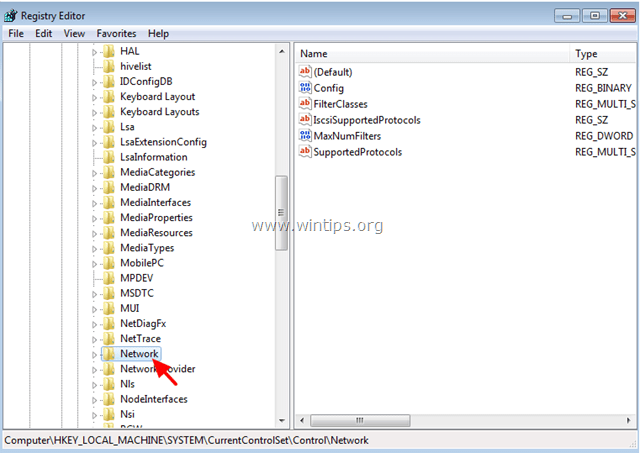
2. Sada pogledajte desno okno da pronađete i izbrisati sljedeća (REG_BINARY) vrijednost:
- konfig
(HKEY_LOCAL_MACHINE\SYSTEM\CurrentControlSet\Control\Network\Config)
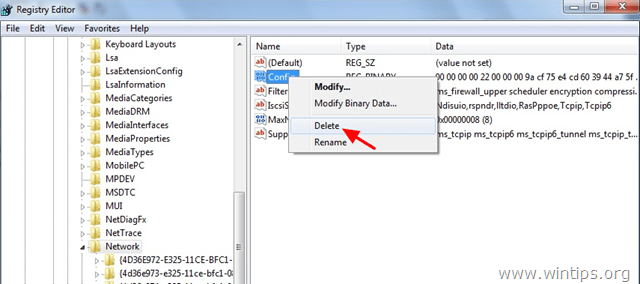
3. Zatvorite uređivač registra.
Korak 2. Deinstalirajte mrežni adapter iz Upravitelja uređaja.
1. Otvorite Upravitelj uređaja. Napraviti to:
- Pritisnite "Windows”
 + “R” tipke za učitavanje Trčanje dijaloški okvir.
+ “R” tipke za učitavanje Trčanje dijaloški okvir. - Upišite "devmgmt.msc” i pritisnite Unesi.
![image_thumb[3] image_thumb[3]](/f/c1d7384facd5f9d60fff496e95225422.png)
2. Proširite Mrežni adapteri.
3. Desnom tipkom miša kliknite žuto označen Ethernet adapter i odaberite Deinstaliraj. *
* Bilješka: Ako se to zatraži, nemojte uklanjati datoteke upravljačkog programa iz sustava. Nije potrebno.
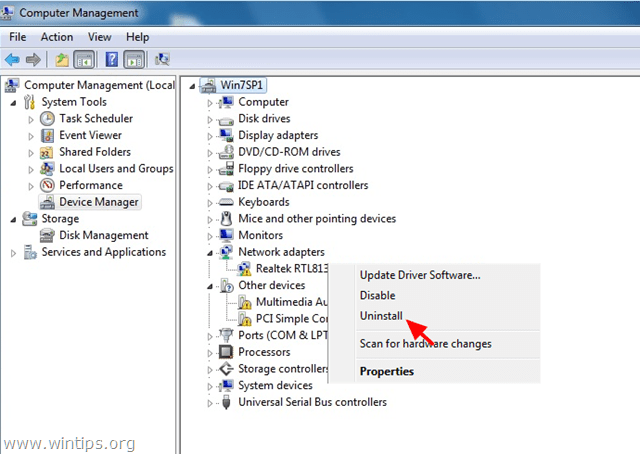
4. Ponovno pokrenite računalo i pustite Windows da automatski instalira upravljačke programe za Ethernet. *
* Bilješka: Ako Windows ne može pronaći odgovarajući upravljački program za Ethernet kontroler ili ako ste ga izbrisali tijekom deinstalacije tada morate preuzeti i instalirati najnoviju verziju upravljačkog programa za vaš mrežni adapter sa stranice za podršku proizvođača.
To je to!
moj problem nije bio s ethernetom, već s Netgear adapterom. Kupio sam noviji na preporuku netgear osobe, ali kada sam deinstalirao stari i pokušao instalirati novi – nije se instalirao tako da je počela cijela noćna mora. deinstalirao i ponovno instalirao bez sreće. nije mogao dobiti restauraciju da se vrati u vrijeme kada je stariji radio. još uvijek zaglavio. moram koristiti svoje win10 prijenosno računalo samo da pokušam dobiti odgovore. nisam siguran trebam li pokušati ponovno instalirati stariju nakon što pratim ovu temu ili ponovno instalirati noviju??? (Win7Pro 64 bit) netgear WNA1100 (stariji) Netgear 600 A6100 je noviji.
Pokušao sam korak 2 riješiti vaš problem s Ethernetom i uklonio konfiguracijski unos u registru, deinstalirao Ethernet upravljački program i ponovno pokrenuo dopuštajući windows za popravak problema i kada se ponovno pokrenuo upravljački program je ispravno instaliran i problem je riješen i kao bonus crveni X je bio otišao.
Imao sam isti problem, a bio je rezultat uklanjanja Checkpoint VPN klijenta, ponovna instalacija je riješila cijeli problem
Ovi koraci ne rade na mom prijenosnom računalu sa sustavom Windows 7. Adapteri se također ne mogu deinstalirati. Instalirani najnoviji drajveri za adapter također ne rješavaju problem. Sustav također nema spremljenu prethodnu točku vraćanja pa se ne može ni vratiti.
Moji problemi su počeli nakon iznenadnog nestanka struje i računalo se jednom pokrenulo s plavim ekranom. Nakon uspješnog normalnog pokretanja zaglavio sam bez problema s mrežom. Ne mogu se koristiti i žični LAN i wifi.
Isprobajte oba rješenja jer još uvijek ne rade i nfForce mrežni kontroler i Broadcom bežični 802.11b/g WLang prikazani su žutom bojom! pod nepoznatim na Upravitelju uređaja.
Windwows je utvrdio da je softver upravljačkog programa za vaš uređaj ažuriran i da je najbolji upravljački program već instaliran.
Vau, bravo ljubazni gospodine! Ne mogu ti baš dovoljno zahvaliti! Spasio si me!!! Vrlo dobri savjeti temeljito i jednostavni za primjenu!
Super covjek!!
Borio sam se s ovim problemom Code31, riješen je u trenu nakon čitanja vašeg članka
Rješenje registra spasilo me od ponovne instalacije Windows OS-a, prolaska kroz sigurnosnu kopiju podataka i vraćanja te gubljenja podataka iz predmemorije…
Hvala ti jako puno! x mil
Da, to je problem s kojim je program radio sa 7, ali kad nadogradim na 10 ne bi radio. Mislim da je 7 bio prestar za nadogradnju.
da, pokušavam, ali kada dođem do proširenja mreže, nema conf u desnom oknu. Pretražio sam proširivih 5 mapa. Usb upravljački programi izgubljenog porta nadogradnja na 10 sa 7
Ti si genije nakon što danima kopaš po internetu, konačno sam pronašao svog spasitelja..
Hvala milijun puta. Dobro je napisan i korake je lako slijediti
Kada slijedim rješenje 2, ne mogu pronaći konfiguracijsku vrijednost u mrežnoj mapi. Postoje samo Default i FilterClasses. Slijedio sam rješenje 1, ali ne mogu ispraviti svoju pogrešku.
(HP – PC / Windows 10)
Dobro napisan tutorial. Nedavno sam dobio ovaj problem, ali još uvijek nisam pronašao jednostavan vodič o tome kako to mogu riješiti. Ovo me uputilo u pravom smjeru; međutim meni to još uvijek nije riješeno..
Imam ASUS usb-n53 bežični adapter. Kada deinstaliram upravljačke programe, sve što trebam učiniti je odspojiti usb s računala i ponovno ga uključiti i upravljački program se vraća. Nisam siguran ni da ponovno instalira drajver jer čim ga priključim, odmah se vraća u upravitelj uređaja i nema okvira koji se pojavljuje prilikom instaliranja drajvera, tako da..
Mislite li da bi moglo pomoći da ručno izbrišete upravljački program i ponovno ga instalirate s USB diska? ako je tako, kako da to učinim.